

Wordpressを使ったブログの作り方を紹介しています。
今回は、初期設定の中から
「表示設定」の項目について説明していきます。
「表示設定」では、
ブログのトップページに表示する内容に関する設定や
RSSについての設定を行うことができます。
Googleなどの検索サイトに表示させたくない場合の
公開設定もここから行うことができます。
「表示設定」について
「表示設定」を開くには、WordPressの管理画面から
設定→表示設定 をクリックします。
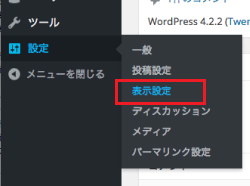
表示設定の画面を開くとこのように表示されます。
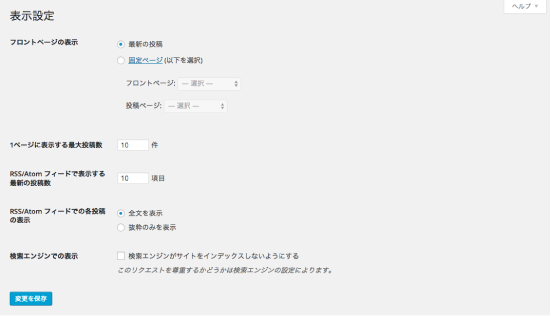
それでは、一つ一つ項目を見てみましょう。
フロントページの表示
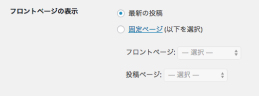
ここでは、ブログのトップページに表示する内容を
選ぶことができます。
初期状態では、上図の用に「最新の投稿」が選択されています。
この状態だと、ブログのトップページに
最新の投稿が複数表示されるようになっています。
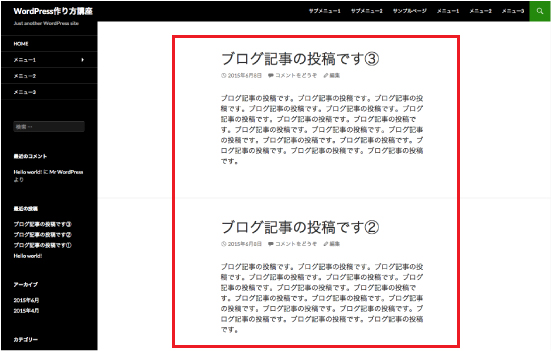
いわゆる普通のブログの状態になっています。
「固定ページ」を選択すると、
トップページに表示させる内容を個別に選択することができます。
例えば、固定ページでこのようなページを作成します。
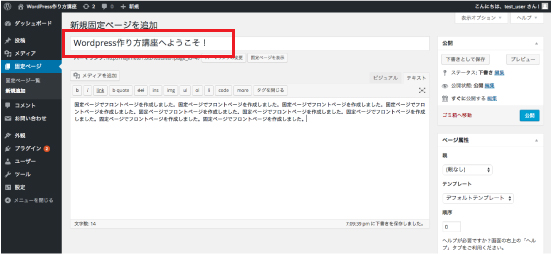
通常は、固定ページはトップページには表示されませんが、
「固定ページ」の設定をこのようにすると、
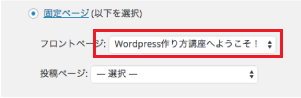
トップページに選択した固定ページが表示されるようになります。
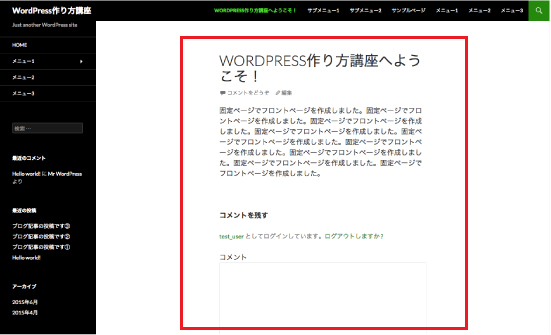
この設定をすることで、WordPressをブログではなく、
ホームページとして使うこともできるようになります。
ただし、ここで注意点があります。
この「固定ページ」の設定は、
WordPressのテーマによって異なるということです。
ホームページとして使いたい場合は、
用途にあったテーマを選ぶようにしましょう。
また、トップページに「固定ページ」を設定した場合、
初期状態で表示されていた記事一覧がなくなってしまいます。
その場合、この「投稿ページ」を設定することで
記事一覧ページを作ることができます。
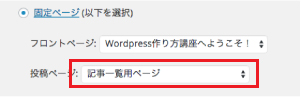
上図の場合は、「記事一覧用ページ」という固定ページを
あらかじめ作成しておいて、それを選択しています。
1ページに表示する最大投稿数
![]()
ここに入力した数の投稿ページがトップページに
表示されるようになります。
※ フロントページが「最新の投稿」になっている場合
トップページにあまりたくさんの記事が表示されてしまうと
サイトの読み込みスピードが遅くなってしまうこともあるので、
10記事程度にしておくことをおすすめします。
RSS/Atom フィード
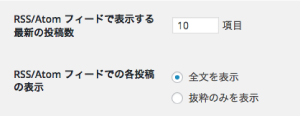
ここでは、フィードの設定をすることができます。
フィードとは、一言で言うと、
ブログの更新情報だけを知らせる機能のことです。
RSSとAtomという2つのフィードの設定ができます。
この項目の設定は初期設定のままで大丈夫です。
以前は、発信者側が
フィードの設定をしておく必要がありましたが、
現在は、便利なRSSリーダーが出てきており、
受信者側で対応できるようになりました。
そのため、この項目で設定することに
ほとんど意味がなくなりました。
検索エンジンでの表示
![]()
ここにチェックを入れると、
サイトがインデックスされないようになります。
つまり、GoogleやYahoo!などの検索サイトで
検索しても見つけられなくなる、ということです。
WordPressでブログを作っている最中で、
まだ一般公開したくない場合などに
チェックを入れておきましょう。
次回は、初期設定の続き『ディスカッション』について紹介していきます。
これまでのWordPress作り方講座はこちら
「WordPressでブログを作るための準備」
「WordPressのログイン方法と管理画面の使い方」
「WordPressのテーマの選び方と設定方法」
「WordPressのウィジェットの選び方と設定方法」
「WordPressのヘッダー画像の設定方法」
「WordPressのカテゴリーの設定方法」
「WordPressメニューの設定方法」
「WordPressの初期設定をしよう!『一般』の設定【Wordpress作り方講座9−1】」
「WordPressの初期設定をしよう!『投稿設定』の設定【Wordpress作り方講座9−2】」








